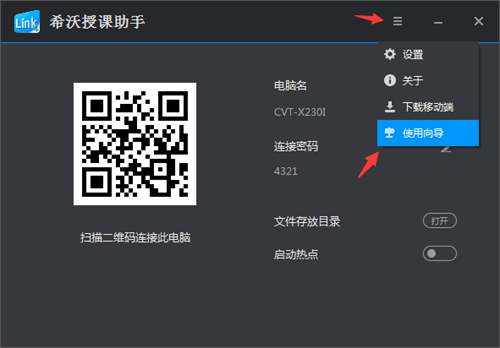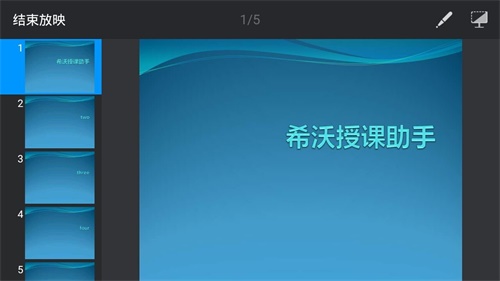希沃授课助手电脑版(seewolink)是一款非常实用的多端互动工具,软件可以基于wifi网络来实现对手机移动端、pc端之间进行实时的互动。希沃授课助手官方版能够进行无线PPT演讲、文件传输,异屏控制等等,十分适合于上课教学,或是公司会议使用。
希沃授课助手最新版能够兼容极大部分的手机、电脑等设备,并为你提供多元的展示方案,有需要的朋友们,赶紧下载吧。
希沃授课助手电脑版特色
1、便捷获取客户端软件
二维码扫描快速下载客户端软件
Appstore便捷获取客户端软件
2、无线远程操作
客户端触摸板远程模拟鼠标操作PC
远程打开PC端PPT进行播放、上下翻页、退出操作
远程将文件快速传输到PC上,并打开演示
通过移动终端实物拍照,并快速上传到PC端展示
3、多平台兼容
SEEWO智能平板、普通PC均可安装服务端
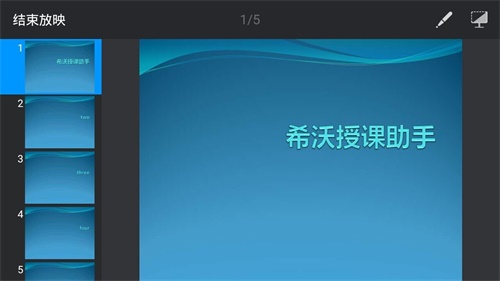
希沃授课助手电脑版使用教程
希沃授课助手怎么给PPT批注?
a. 在播放PPT的情况下,点击界面右上角的批注笔的icon,即可进入批注界面。
PPT或希沃白板播放不成功怎么办?
a. 先确认电脑上已经打开了PPT或希沃白板;
b. 然后确认软件版本号:PPT版本不低于2007,且不是精简版本,同时确认Microsoft已经激活且PPT不处于受保护状态;如果播放希沃白板,请确认其版本号不低于3.0.0,如果低于此版本,请前往希沃易+官网下载最新版;
c. 如果确认了以上条件,且尝试多次仍失败,建议采用信号较好,且干扰较少的网络。
希沃授课助手如何给图片批注?
a. 首先确认移动端和电脑端版本号均为3.0.2及以上;
b. 点击移动App首页右上角的“设置”,在“通用设置”中选择默认用“希沃授课助手图片查看器”打开图片;
c. 在移动展台中,图片上传后,界面左上角会出现“批注”按钮,点击进入即可。

希沃授课助手pc版常见问题
3.1 如何连接手机App和电脑?
a. 首先确保手机App和电脑端连接在同一个网络下:
有Wifi时,将手机和电脑连接至同一Wifi;
无Wifi时,打开电脑端,启动热点,将手机连接至此热点。
b. 打开手机App,选择需要连接的电脑点击连接,或者点击“扫描连接”扫描电脑端的连接二维码。
3.2 热点启动失败怎么办?
a. 首先请确认电脑上安装了无线网卡以及网卡驱动,并打开了无线网卡的开关;
b. 请关闭猎豹Wifi,以及360卫士等产品;
c. 如果完成上述步骤后还是启动失败,请尝试重启电脑。
精品软件
- Anyreader(复制无法读取的数据) 中文绿色特别版v3.15
- 卡巴斯基企业版KSOS (FS)服务器版(多用户五年授权版) 汉化正式版v9.1.0.59
- 五星注册表清理与系统优化(WinASO Registry Optimizer )汉化绿色特别版v4.7.5
- FinalRecovery 功能强大容易使用数据恢复工具 汉化绿色特别版V2.2.5.275
- MTV电子相册视频制作软件 中文注册版v4.71
- 浪人算牌之联众双扣 绿色版1.37
- EmFTP Professional(很好的和EmEditor配合进行使用)汉化绿色特别版V2.02.2
- DAEMON Tools Lite(虚拟光驱)中文精简版v10.11.0.0948
- Winamp 官方多语完整版(高保真的音乐播放) Build 3402v5.70
- FormatRecovery(格式化后也可恢复) Build 0727汉化绿色特别版V4.0
- 微点主动防御软件 官方版v2.0.20266.0146
- Kmplayer 中文绿色版(韩国优秀影音播放器) R2 Final 多国语言免费版v3.0.0.1442
- 基金互动网助手(净值走势一目了然) 简体绿色版v3.37
- TweakNow RegCleaner(快速可靠的注册表清理程序)汉化绿色版v7.2.6
- 江民防火墙 专为个人用户设计 简体免费版V11.0
- Allway Sync 多国语言绿色版v17.2.8
用户评论
最新评论
- 置顶 四川遂宁移动 网友 邀游云端.
感谢分享,收藏备用
- 置顶 山西临汾移动 网友 上天入地小仙女
拿下,试水看看效果如何
- 置顶 山西太原联通 网友 甘与涩
会不会强制更新啊
- 置顶 青海西宁电信 网友 寒尘
正好需要 ,感谢
- 置顶 山东德州电信 网友 南城荒凉北城伤
软件很强大,谢谢分享。
最新专题
更多>最新更新
更多>热门标签
软件排行榜
- 1
- 2
- 3
- 4
- 5
- 6
- 7
- 8
- 9
- 10